

By Nathan E. Malpass, Last updated: August 27, 2019
Microsoft Office 2016 è un potente strumento per la gestione di documenti Word, Excel, PowerPoint e Outlook nel nostro lavoro quotidiano o nell'apprendimento quotidiano. Tuttavia, un unguento nell'unguento è che Microsoft Office 2016 coesiste con la versione precedente di Microsoft Office che include 2003, 2007 e 2010, ad eccezione della versione 2013.
Pertanto, se preferisci la versione di Microsoft Office 2013, è meglio disinstallare prima Microsoft Office 2016 sul tuo Mac o computer. I passaggi sono semplici e facili da fare disinstallare Microsoft Office 2016 per Mac. Vediamo come elaborare i passaggi insieme.
Note: I seguenti passaggi richiedono l'accesso come amministratore. Va bene anche per te se puoi fornire un nome amministratore con una password.
Disinstallare Microsoft Office 2016 in ApplicazioniII Rimuovere Microsoft Office 2016 dalla cartella Libreria utentiIII Rimuovere Microsoft Office 2016 dal Dock e riavviareIV Disinstallare Microsoft Office 2016 con FoneDog Mac Cleaner
Persone anche leggereCome ripulire un MacCome recuperare i messaggi di WhatsApp dopo la disinstallazione?
Uno dei modi più diretti per rimuovere Microsoft Office 2016 sul Mac è disinstallarlo tramite le applicazioni in Finder.
Passaggio 1. Avviare Finder sul Mac e quindi selezionare Applicazioni.
Passaggio 2. Premi il pulsante Comando sulla tastiera e fai clic su tutte le applicazioni di Microsoft Office.
Passaggio 3. Ctrl + clic o tasto destro del mouse e selezionare Sposta nel cestino nell'elenco dei menu in un secondo momento.
La disinstallazione di Microsoft Office 2016 in Applicazioni in Finder è il primo metodo semplice e semplice per disinstallare Microsoft Office 2016 per Mac.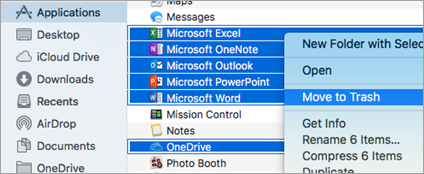
Per cominciare, per quanto riguarda il secondo metodo, dovresti impostare le opzioni di visualizzazione del Finder e quindi iniziare i passaggi per rimuovere Microsoft Office 2016 dalla cartella della libreria utente.
Passaggio 1. Premi Comando + Maiusc + H sulla tastiera nel Finder.
Passaggio 2. Apri l'elenco dei menu nella parte superiore del Finder e fai clic su Visualizza, come Elenco e Mostra Opzioni di visualizzazione a turno.
Passaggio 3. Quindi, selezionare Mostra cartella libreria dopo aver scelto Mostra opzioni di visualizzazione nell'ultimo passaggio. Salva le istruzioni impostate e puoi completare questo passaggio in seguito.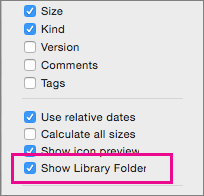
Quindi, andare avanti e vedere come estrarre ulteriormente Microsoft Office 2016 dalla cartella della libreria dell'utente.
Passaggio 4. Devi Ctrl + fare clic sui file sottostanti e confermare Sposta nel cestino. Questi file sono disponibili in Finder> Libreria> Contenitori.
Note: Non è necessario eliminare tutti i file sopra poiché non tutti i file verrebbero visualizzati sul tuo Mac.
Passaggio 5. I dati di Outlook sul Mac verranno eliminati o cancellati contemporaneamente se si rimuovono i tre file nell'elenco. Pertanto, è meglio eseguire il backup dei file prima di rimuoverli nel Cestino. Torna alla libreria e inserisci Contenitori di gruppo, puoi eliminare i tre file se possono essere mostrati.
È molto più complicato rispetto al primo metodo per rimuovere Microsoft Office 2016 per Mac. Tuttavia, è anche consigliabile per te che cerchi modi per disinstallare Microsoft Office 2016 su Mac.
Se Microsoft Office 2016 viene aggiunto nel Dock sul Mac, è possibile rimuovere Microsoft Office 2016 sul Mac rimuovendo Word, Excel, PowerPoint o Outlook dal Dock. È il terzo metodo per disinstallare Microsoft Office 2016 sul tuo Mac.
Ecco i passaggi:
Passaggio 1. Prima di tutto, premi Ctrl + fai clic su Word, Excel, PowerPoint o Outlook in Microsoft Office 2016 sul Dock per accedere all'elenco dei menu.
Passaggio 2. Quindi, scegli Opzioni e Rimuovi dal dock.
Passaggio 3. Microsoft Office 2016 verrà completamente rimosso dopo il riavvio del Mac.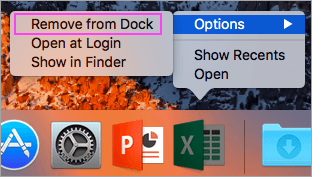
Se Microsoft Office 2016 viene inserito nel Dock sul Mac, questo metodo è estremamente semplice per completare la disinstallazione.
Ad eccezione dei tre metodi per rimuovere Microsoft Office 2016 sul tuo Mac, puoi anche considerare di disinstallare Microsoft Office 2016 con l'aiuto di un'applicazione di terze parti. Qui, il FoneDog Mac Cleaner è una buona alternativa per te.
FoneDog Mac Cleaner ha SIX punti competitivi e vantaggiosi:
Fare riferimento a 6th punto, FoneDog Mac Cleaner eccelle anche nella disinstallazione di app sul Mac, incluso Microsoft Office 2016.
Passaggio 1. Scarica FoneDog Mac Cleaner dal sito Web ufficiale di FoneDog o fai clic sul pulsante in basso.
Passaggio 2. Avviare lo strumento sul Mac e selezionare Uninstaller in Toolkit.
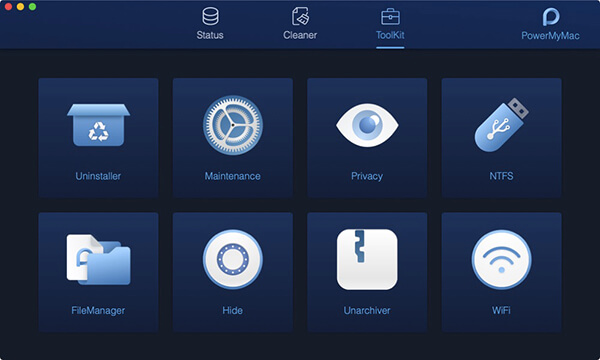
Passaggio 3. Quindi, il programma di disinstallazione inizia a scansionare le app sul tuo Mac.
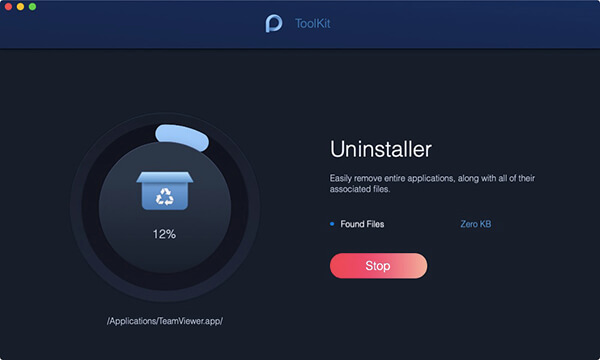
Passaggio 4. Visualizza i risultati della scansione e scopri Microsoft Office 2016.
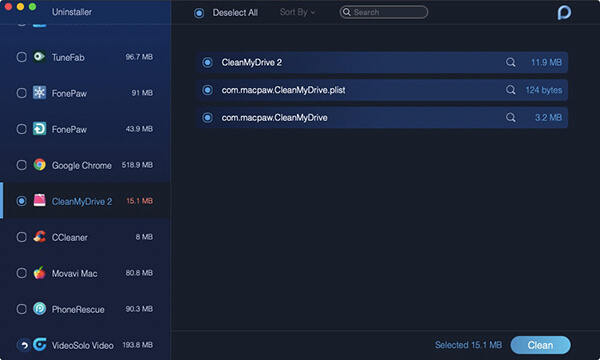
Passaggio 5. Premere i pulsanti Pulisci e Conferma per disinstallare.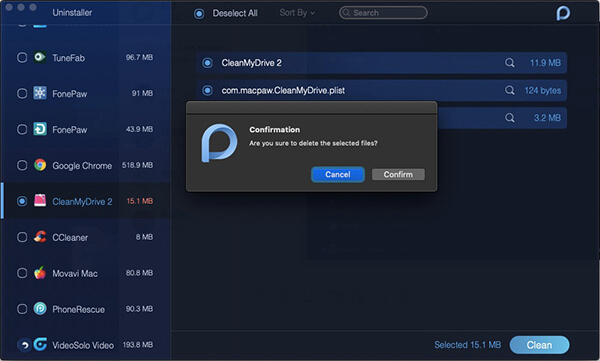
Per concludere, ci sono QUATTRO metodi per disinstallare Microsoft Office 2016 per Mac: rimozione di Microsoft Office 2016 in Applicazioni in Finder, dalla cartella Libreria utenti, dal Dock su Mac e con l'utilizzo FoneDog Mac Cleaner. Spero che i metodi siano utili per te.
Scrivi un Commento
Commento
Mac Cleaner
Un software Mac integrato che permette di ripulire il sistema operativo Mac e velocizzare il Mac.
Scarica GratisArticoli Popolari
/
INTERESSANTENOIOSO
/
SEMPLICEDIFFICILE
Grazie! Ecco le tue scelte:
Excellent
Rating: 4.6 / 5 (Basato su 89 rating)